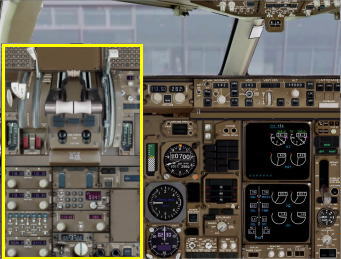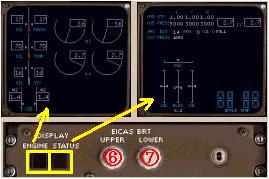ご自分の好みに合わせて設定してください。このページとまったく同じ操作をしたい場合は以下のように設定してください。
赤字が私の設定です。ご自分のお好みに応じて変更して下さい。
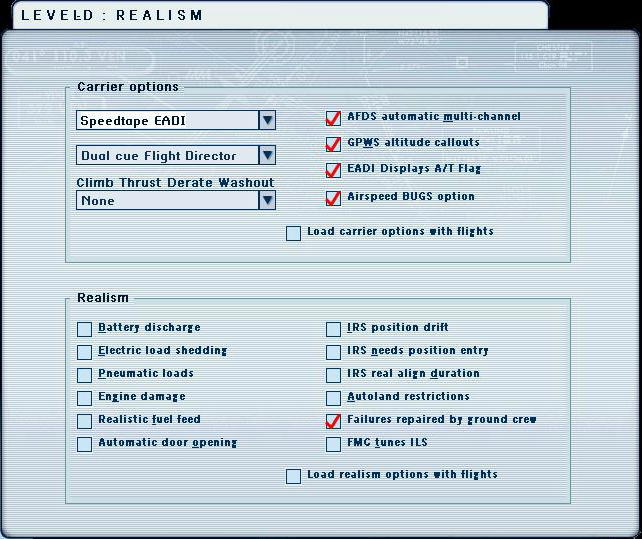
Carrier options:キャリアオプション
- Standard-style EADI or Speed tape EADI Speed tape EADI
EADIの標準形式またはスピードテープ形式
Speed tape EADI を選択します。
- Dual cue Flight Director or Single cue Flight
Director Dual cue Flight Director
デュアルキュー・フライトディレクターまたはシングルキュー・フライトディレクター
デュアルキュー型(十字型)を選択します。
- Climb Thrust Derate Washout (None, 12000,
30000) None
クライムスラストの低減解除(None, 12000, 30000) : スラストレイテイングパネルに上昇パワーの低減を解除する高度を設定します。
- None= Derate climb is never reduced.
None=レベル下げ上昇は減じられません。
- 12000= Derate climb power is removed above
12000 feet.
12000=上昇パワーのレベル下げは12000フィート以上で解除されます。
- 30000= Derate climb power is removed above
30000 feet.
30000=上昇パワーのレベル下げは30000フィート以上で解除されます。
- None= Derate climb is never reduced.
- AFDS automatic multi-channel ON
AFDSの自動マルチチャンネル : これをチェックするとAFDSは、パイロットの操作がなくても自動的に自動着陸にセットされます。
チェックがなければ、AFDSに自動着陸をさせるために自動着陸チャンネルをパイロットが手動で選択しなければなりません。
- GPWS altitude callouts ON
GPWSの高度読み上げ : ここをチェックすると、着陸降下中に電波高度に基づく機体の高度が自動的に読み上げられるようになります。
チェックがなければ高度読み上げはありません。
JFltcrwPro の高度読上げを使用する場合はここをOFFにします。
- EADI Displays A/T flag ON
EADI(電子姿勢制御器)の A/T フラグ : ここをチェックすると、オートパイロット設定中、EADIに "A/T" が表示されます。
チェックを外すと、"A/T" 表示は現れません。
- Airspeed BUGS option ON
対気速度バグオプション : 速度バグ(目印)を設定するには、速度計の左下隅にある隠れたマウスエリアをクリックします。こうすると速度バグが自動的に設定されます。速度バグはマウスエリアがクリックされたときの状況に応じてセットされます。
地上(離陸時) :
- チェックの場合:V1, VR, V2 (MCP bug), Vref30+40,
Vref30+80.
- チェック無しの場合:V1, V2 (MCP bug), Vref30+20,
Vref30+40, Vref30+60, Vref30+80.
- チェックの場合:Vref30, Vref30+40 Vref30+80.
- チェック無しの場合:Vref30, Vref30+20, Vref30+40,
Vref30+60, Vref30+80
- チェックの場合:V1, VR, V2 (MCP bug), Vref30+40,
Vref30+80.
- Load carrier options with flights OFF
キャリアオプションをフライトとともに読み込む : FS2004メニューを通じて保存したフライトを再読込みするとき、キャリアオプションが他の767パネルデータとともに読み込まれるようするときに、このボックスにチェックを入れます。
チェックを入れなかった場合はセーブされたフライトを読みこむ時にキャリアオプションは変更されません。
Realism: リアリズム(現実性)の設定 :
以下の説明は、チェックを入れたときの状態です。チェックを入れないときはその逆の状態になります。
- Battery discharge OFF
バッテリーの放電 : バッテリーの放電によりバッテリーを枯渇させます。
- Electric load shedding OFF
漏電 : 漏電が発生します。
- Engines damage OFF
エンジン破損 : 異常操作をエンジンの破損が発生します。
- Realistic fuel feed OFF
燃料供給 : 燃料供給するために正しい燃料パネルの調整が必要になります。
18,000フィート以上の上空では、燃料ポンプ無しではエンジンの再起動ができません。
さらに、18,000フィート以上の上空でエンジンフレームアウトした場合は燃料ポンプはOFFになります。
- Automatic door opening OFF
ドアの自動開閉 : 機内と貨物室のドアが自動で開閉します。
- IRS position drift OFF
IRS位置の編流反応 : IRSが編流誤差に従います。
- IRS needs position entry OFF
IRSの位置情報設定の必要性 : IRSが位置合わせ中にIRSの座標入力が必要です。
- IRS real align duration OFF
IRSの位置合わせ時間時間 : IRSの位置調整完了までに10分間(実機の所要時間)かかります(チェック無しでは2分間)
- Autoland restrictions OFF
自動着陸の制限 : 自動着陸システムがシステムの制約(AFDSの項、参照)を受けます。
チェックが無ければいつでも自動着陸できます。
- Failures repaired by ground crew ON
地上クルーによる故障トラブルの回復 : 故障が自動的に回復した状態になります。
- FMC tunes ILS ON
FMCのILSチューニング : FMCが着陸滑走路を選択するとILS周波数がILS受信機に自動的にチューニングされます。
- Load realism options with flights OFF
フライトとともにリアリズムのオプションを読み込む : FS2004のメニューから保存されたフライトを読み込むとき、ここで設定したリアリズム(現実性)のオプションを他の767パネルデータと同時に読み込むようにするにはここにチェックを入れて下さい。
チェックをはずした場合はセーブされたフライトを読みこんだ時にリアリズムオプションは変更されません。
日本語音声の公開がされていましたら説明を良く読んでインストールし、以下の設定をして下さい。
ご自分の好みに合わせて設定してください。このページとまったく同じ操作をしたい場合は以下のように設定してください。
赤字が私の設定です。ご自分のお好みに応じて変更して下さい。
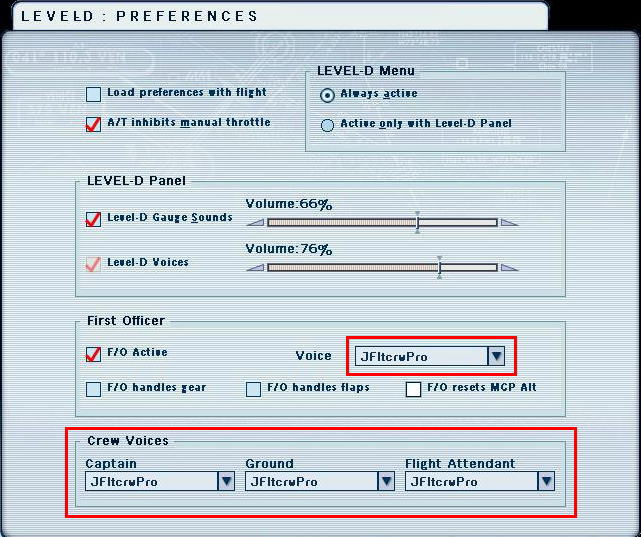
- Load preferences with flights OFF
選択項目をフライトと一緒に読み込む : FS2004のメニューから保存されたフライトを読み込むとき選択項目オプションを他の767パネルデータと同時に読み込むようにするにはここにチェックを入れて下さい。
チェックをはずした場合は保存されたフライトを読みこんだ時に選択項目は変更されません。
- A/T inhibits manual throttle ON
A/Tのマニュアルスロットルの禁止 : ジョイスティックのスロットルがオートスロットルの設定と干渉するようであれば、ここにチェックを入れて下さい。
ジョイスティックの干渉は、フライトの状況に適合しないランダムスロットルの変更と見なすことができます。
- LEVEL-D Menu Always active
LVEL-Dメニュー : FS2004のメニューバーに"LEVEL-D"のメニューを表示させる、させないは、選択項目の横にあるラジオボタンから指定して下さい。
- Level-D Panel ON 音量は任意
LECVEL-Dパネル : 767パネルの計器と音声の音量特性を制御します。
チェックすると、767パネルの音はスライドバーで設定されたレベルにより調整されます。
チェック無しでは、音レベルの調整はされません。
このオプションが、FS2004の音量設定に影響を与ることはありません。
- First Officer
F/O(副操縦士) : F/Oが取り得るさまざまな状態を設定します。
バーチャルF/Oは選択した業務に対して、読み上げや操作を行います。
- F/O Active ON
F/Oの動作をアクティブにする : 選択した業務に対する読み上げや操作をF/Oが自動的に行います。
F/Oの音声は、ドロップダウンリストの中から、好きな音声が選べます。
- F/O handles gear OFF
F/O のギア操作 : ここにチェックを入れると F/O がランディングギアの上げ下げを自動的に操作します。
- F/O handles flaps OFF
F/O のフラップ操作 : バーチャル F/O がミニマムフラップ速度に応じて自動的にフラップの上げ下げを行います。
- F/O resets MCP Alt OFF
F/O による MCP 高度のリセット : バーチャル F/O が自動的に MCP の高度を設定します。
- F/O Active ON
- Crew Voices JFltcrwPro
クルー音声 : ドロップダウンメニューからクルーの音声を選べます。

デフォルトの Level-D 767 のキー設定で JFltcrwPro とぶつかっている「C」キーの設定を Level-D 767 のメニューから選択して削除しておいてください。